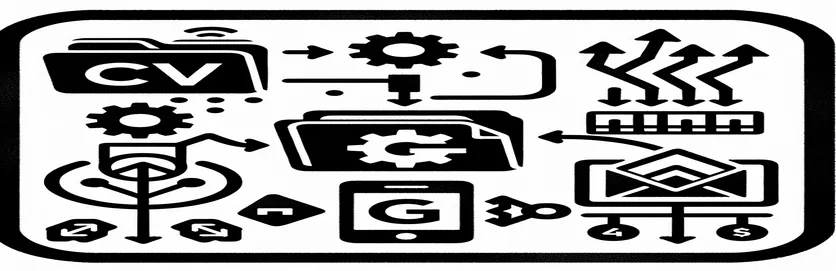Efficiënte gegevensverwerking met automatisering
Het verwerken van dagelijkse e-mails met bijgevoegde CSV-bestanden kan behoorlijk vervelend zijn, vooral als deze bestanden systematisch moeten worden uitgepakt en verwerkt. Dit scenario komt vaak voor in zakelijke omgevingen waar gegevensconsistentie en tijdige updates cruciaal zijn. Een scriptaanpak die de extractie en import van CSV-bestanden uit een gecomprimeerde e-mailbijlage in Google Spreadsheets automatiseert, is niet alleen efficiënt, maar ook foutbestendig. Een dergelijke automatisering zorgt ervoor dat de gegevensverwerking naadloos en consistent is, ongeacht handmatige invoer of tussenkomst.
Er kunnen zich echter uitdagingen voordoen, zoals de variabiliteit in de positionering van bestanden in een zip-map, die de processtroom kunnen verstoren en tot onnauwkeurigheden bij het ophalen van gegevens kunnen leiden. Een script dat in eerste instantie is ontworpen om zich op een specifieke bestandspositie te richten, kan mislukken als de bestandsvolgorde onverwacht verandert als gevolg van het compressieproces. Dit vereist een robuustere oplossing die bestanden kan identificeren op basis van andere kenmerken, zoals bestandsnamen die dagelijks veranderen met toegevoegde datums, zodat elke keer het juiste bestand wordt verwerkt.
| Commando | Beschrijving |
|---|---|
| SpreadsheetApp.getActiveSpreadsheet() | Haalt het momenteel actieve werkblad op. |
| search() | Voert een zoekopdracht uit in Gmail op basis van de opgegeven zoekopdrachtreeks. |
| getMessages() | Retourneert alle berichten binnen een thread uit Gmail. |
| getAttachments() | Haalt alle bijlagen op van een Gmail-bericht. |
| Utilities.parseCsv() | Parseert een CSV-tekenreeks om een tweedimensionale reeks gegevens te creëren. |
| getRange() | Haalt het celbereik in een blad op op basis van opgegeven coördinaten. |
| setValues() | Stelt de waarden van de cellen in het opgegeven bereik in. |
| fetch() | Wordt gebruikt in webapplicaties om netwerkverzoeken te doen om bronnen op te halen. |
| getElementById() | Geeft toegang tot een HTML-element via zijn ID. |
| textContent | Stelt de tekstinhoud van het opgegeven knooppunt in of retourneert deze. |
Scriptbewerkingen begrijpen voor geautomatiseerd CSV-beheer
De hierboven verstrekte scripts vervullen een cruciale functie bij het automatiseren van het proces van het extraheren en verwerken van CSV-bestanden uit gezipte e-mailbijlagen rechtstreeks in Google Spreadsheets. Het eerste script richt zich op de backend-automatisering met behulp van Google Apps Script, een krachtig hulpmiddel geïntegreerd in het dienstenpakket van Google dat de uitbreiding van de functionaliteiten van Google Spreadsheets mogelijk maakt. Het script begint met het controleren of de meest recente e-mail, gefilterd op een specifiek label, de benodigde CSV-bestandsbijlage bevat. Het gebruikt de functie 'GmailApp.search' om e-mails onder een specifiek label te lokaliseren, zodat altijd rekening wordt gehouden met de meest recente gegevens. Zodra de e-mail is gevonden, wordt de bijlage opgehaald met behulp van 'getAttachments', een methode die toegang geeft tot alle bijgevoegde bestanden in de e-mail.
Verdere verwerking binnen het script omvat het uitpakken van de bijlage en het specifiek richten op het benodigde bestand, zelfs als de positie ervan in het zip-bestand dagelijks verandert. Dit wordt bereikt door de bestandsnaam dynamisch op te bouwen met de huidige datum, zodat het juiste bestand wordt geselecteerd en verwerkt, ongeacht de volgorde in het zip-bestand. Vervolgens wordt de functie 'Utilities.parseCsv' gebruikt om de inhoud van het CSV-bestand om te zetten in een tweedimensionale array, geschikt voor invoeging in het spreadsheet. Deze array wordt rechtstreeks naar het opgegeven Google-spreadsheet geschreven met behulp van 'setValues', waardoor het blad automatisch wordt bijgewerkt met nieuwe gegevens. Deze automatisering vermindert de handmatige inspanningen en fouten aanzienlijk, waardoor gegevensconsistentie en betrouwbaarheid bij de dagelijkse werkzaamheden worden gegarandeerd. Het frontend-script illustreert hoe u deze gegevens kunt ophalen en weergeven op een webpagina met behulp van JavaScript, en demonstreert de veelzijdigheid en integratiemogelijkheden van Google Apps Script met andere webtechnologieën.
Dynamische CSV-bestandsextractie uit Gmail-bijlage met behulp van script
Google Apps-scriptoplossing
function extractAndLoadCSV() {const label = "Standard - CFL REP001";const sheetId = "16xx4y899tRWNfCZIARw4wDmuqUcMtjB2ZZlznjaeaUc";const fileNamePrefix = "Open_Positions";const sheetName = "RawBNP";const ss = SpreadsheetApp.getActiveSpreadsheet();const sheet = ss.getSheetByName(sheetName) || ss.insertSheet(sheetName);const threads = GmailApp.search("label:" + label, 0, 1);const message = threads[0].getMessages().pop();const attachments = message.getAttachments();const today = Utilities.formatDate(new Date(), Session.getScriptTimeZone(), "yyyy_MM_dd");const targetFile = fileNamePrefix + "_" + today + ".csv";attachments.forEach(attachment => {if (attachment.getName() === targetFile) {const csvData = Utilities.parseCsv(attachment.getDataAsString(), ",");sheet.getRange(3, 2, csvData.length, csvData[0].length).setValues(csvData);Logger.log("CSV data for " + targetFile + " loaded and pasted into " + sheetName);}});}
Frontend-visualisatie van CSV-gegevens in webapp
JavaScript en HTML voor webweergave
<html><head><script>async function fetchData() {const response = await fetch('/data');const csvData = await response.text();document.getElementById('csvDisplay').textContent = csvData;}</script></head><body><button onclick="fetchData()">Load Data</button><pre id="csvDisplay"></pre></body></html>
Verbeteringen en uitdagingen bij het automatiseren van het ophalen van gegevens uit e-mails
Het automatiseren van het proces van het ophalen van gegevens uit e-mailbijlagen, vooral uit gezipte bestanden die CSV's bevatten, levert zowel aanzienlijke efficiëntieverbeteringen als opmerkelijke uitdagingen op. Het belangrijkste voordeel is de automatisering van repetitieve taken, zoals het dagelijks ophalen van gegevens en het invoeren in systemen als Google Spreadsheets. Dit vermindert handmatige fouten, bespaart tijd en zorgt voor gegevensconsistentie. Door programmatisch toegang te krijgen tot e-mails, bijlagen te extraheren en relevante bestanden te parseren, kunnen organisaties workflows stroomlijnen en tijdige datagestuurde besluitvorming mogelijk maken. Bovendien kunnen automatiseringsscripts worden aangepast om gegevens te filteren en te extraheren op basis van specifieke criteria, zoals bestandsnamen of inhoudstypen, waardoor de flexibiliteit en toepasbaarheid van de automatisering worden vergroot.
De dynamische aard van de e-mailinhoud, inclusief de variabiliteit in de naamgeving en volgorde van bestanden binnen bijlagen, vormt echter een aanzienlijke uitdaging, zoals blijkt uit de veranderende posities van CSV-bestanden in een gecomprimeerde bijlage. Het omgaan met dergelijke variabiliteit vereist robuuste foutafhandeling en adaptieve scripting die rekening kunnen houden met onverwachte veranderingen in de datastructuur of het bestandsformaat. Bovendien ontstaan er beveiligingsproblemen bij het omgaan met gevoelige gegevens via e-mail, waardoor strenge maatregelen nodig zijn om de privacy en integriteit van gegevens tijdens het automatiseringsproces te waarborgen. De complexiteit van de scripts en de behoefte aan regelmatige updates om met veranderingen in e-mailformaten of service-API's om te gaan, dragen ook bij aan de onderhoudsoverhead.
Veelgestelde vragen over scripts voor e-mailautomatisering
- Vraag: Wat is Google Apps-script?
- Antwoord: Google Apps Script is een cloudgebaseerde scripttaal voor de ontwikkeling van lichtgewicht applicaties op het G Suite-platform.
- Vraag: Hoe kan ik ervoor zorgen dat een script automatisch wordt uitgevoerd?
- Antwoord: Scripts kunnen worden geactiveerd om met vaste intervallen te worden uitgevoerd of op basis van specifieke acties, met behulp van de ingebouwde tijdgestuurde triggers en gebeurtenishandlers van Google Apps Script.
- Vraag: Wat zijn de beperkingen van Google Apps Script met Gmail?
- Antwoord: Beperkingen zijn onder meer quota voor het aantal dagelijkse API-oproepen en e-mails dat kan worden verzonden, wat bij grotere applicaties zorgvuldig beheer kan vereisen.
- Vraag: Hoe veilig is het om gevoelige gegevens via scripts te verwerken?
- Antwoord: Hoewel Google Apps Script in een beveiligde omgeving draait, hangt het garanderen van de gegevensprivacy af van de implementatie door de ontwikkelaar van de juiste toegangscontroles en gegevensverwerkingspraktijken.
- Vraag: Kunnen deze scripts grote hoeveelheden gegevens efficiënt verwerken?
- Antwoord: Scripts kunnen gemiddelde hoeveelheden gegevens verwerken, maar kunnen traag worden of tegen uitvoeringslimieten aanlopen bij zeer grote gegevenssets of complexe verwerkingstaken.
Laatste gedachten over scriptautomatisering voor gegevensbeheer
Scriptautomatisering voor het verwerken van e-mailbijlagen in Google Spreadsheets blijkt een robuuste oplossing te zijn voor bedrijven en particulieren die dagelijks grote hoeveelheden gegevens beheren. De mogelijkheid om automatisch specifieke CSV-bestanden uit een gecomprimeerde bijlage te extraheren en te parseren zonder menselijke tussenkomst, bespaart niet alleen aanzienlijke tijd, maar vermindert ook de kans op fouten die gepaard gaan met handmatige gegevensinvoer. Hoewel uitdagingen zoals het wijzigen van bestandsvolgorde en naamgevingsconventies hindernissen opleveren, stelt de aanpasbaarheid van scripting in Google Apps Script gebruikers in staat deze met relatief gemak aan te pakken. Bovendien zorgt het automatiseren van deze processen ervoor dat gebruikers zich meer kunnen concentreren op data-analyse en minder op databeheer, wat leidt tot verbeterde productiviteit en datagestuurde beslissingen. De integratie van een dergelijke automatisering in reguliere workflows illustreert de kracht van modern computergebruik om complexe taken te stroomlijnen en ondersteunt een efficiënter beheer van informatie in verschillende formaten.